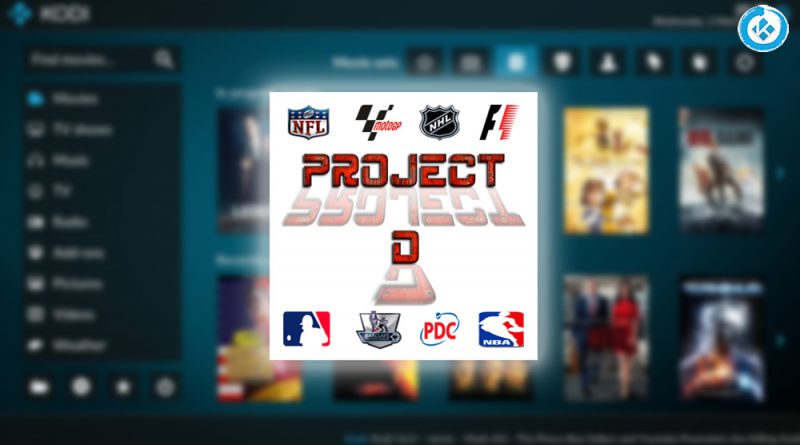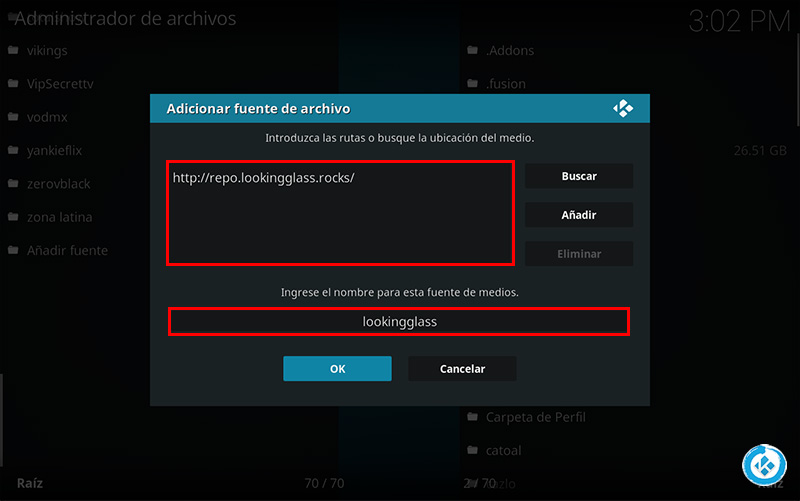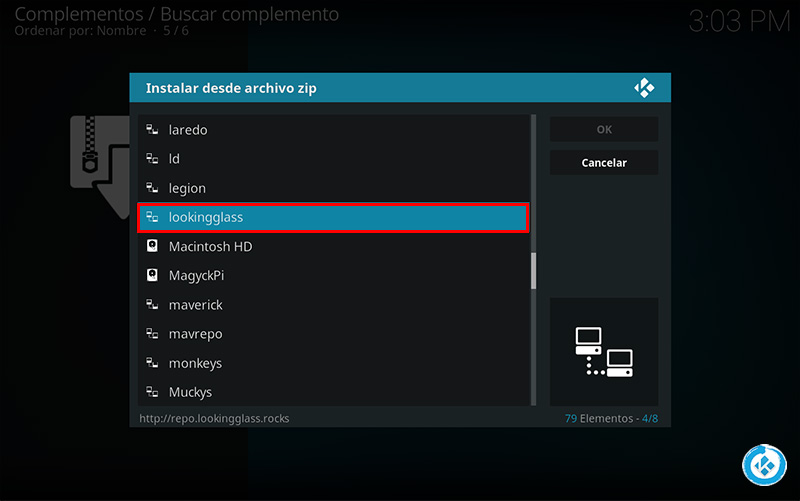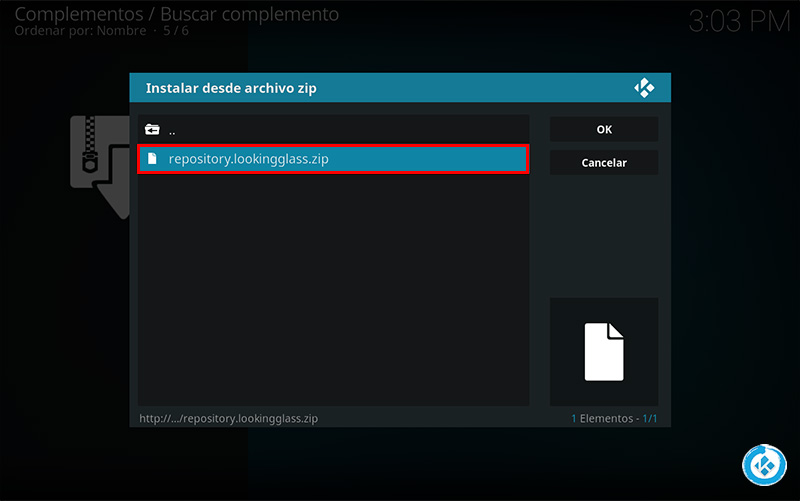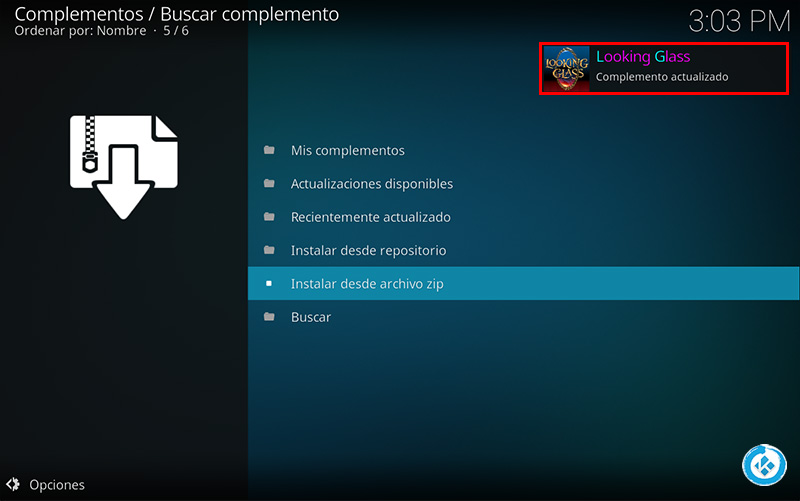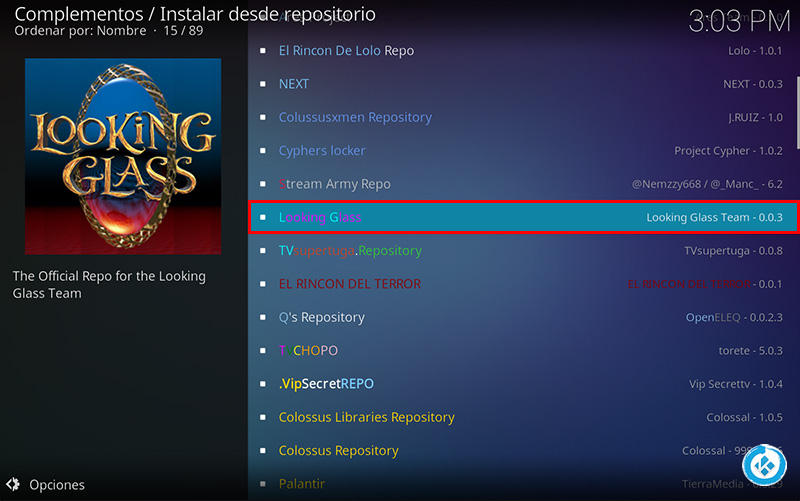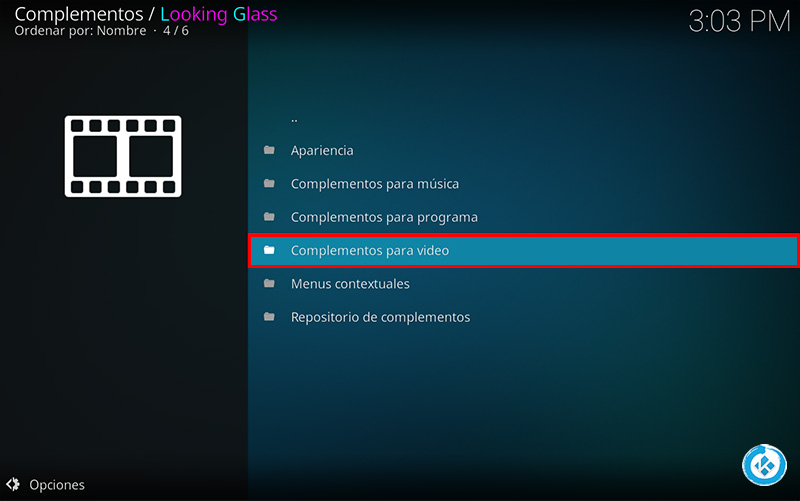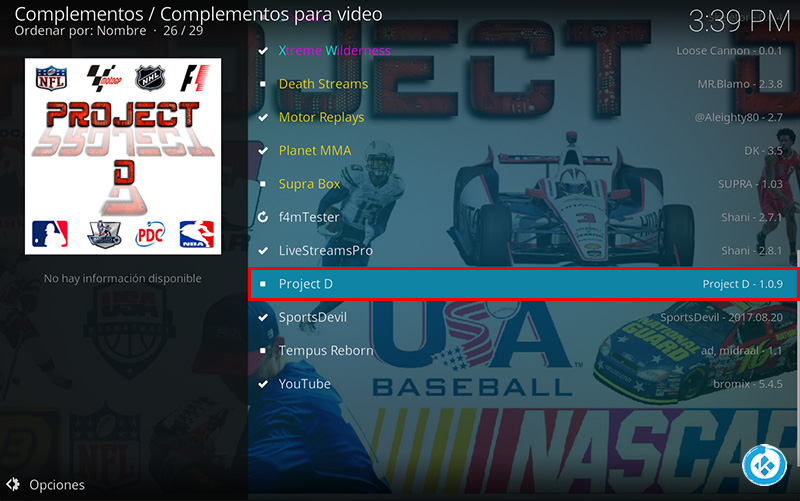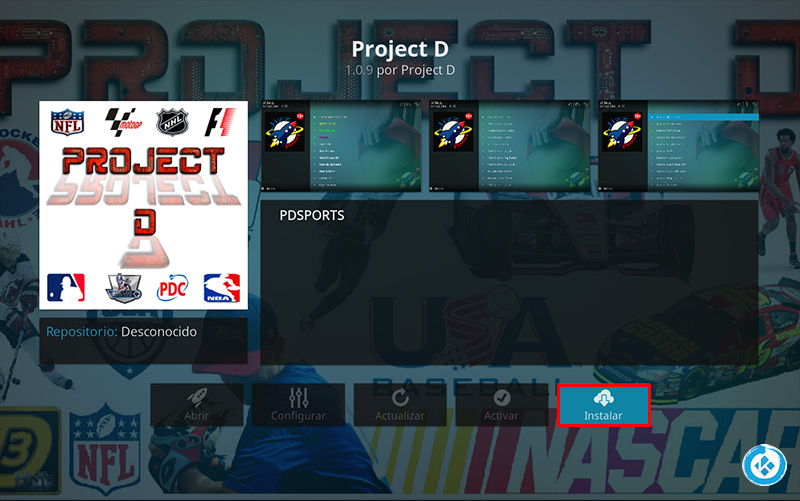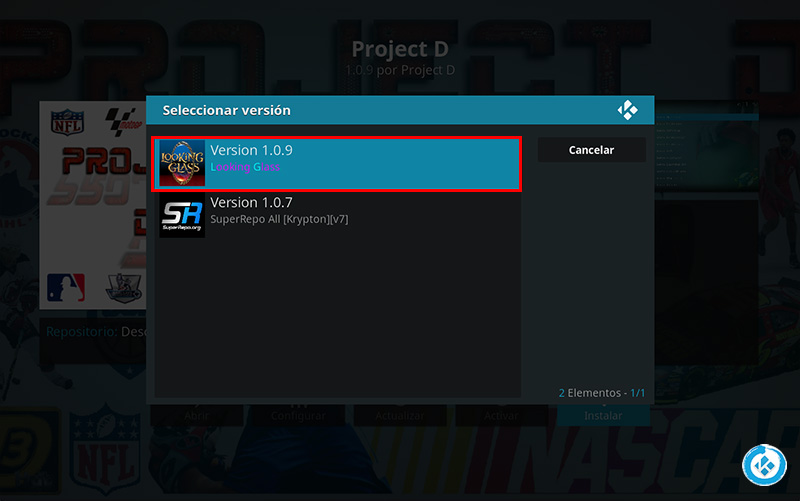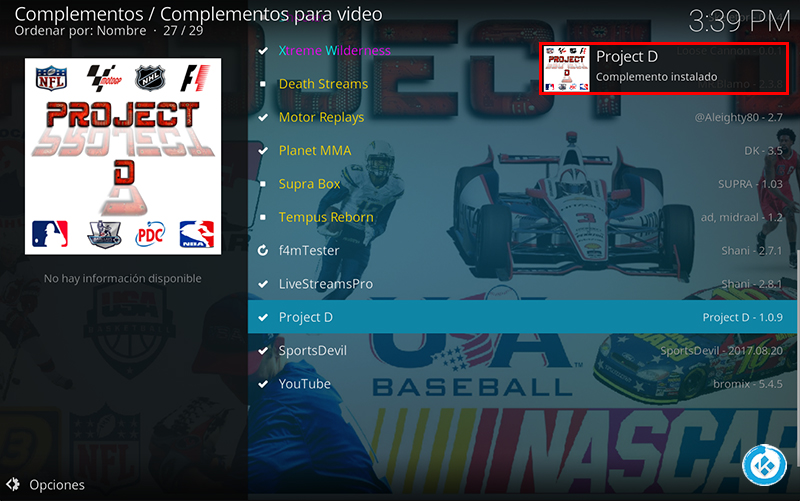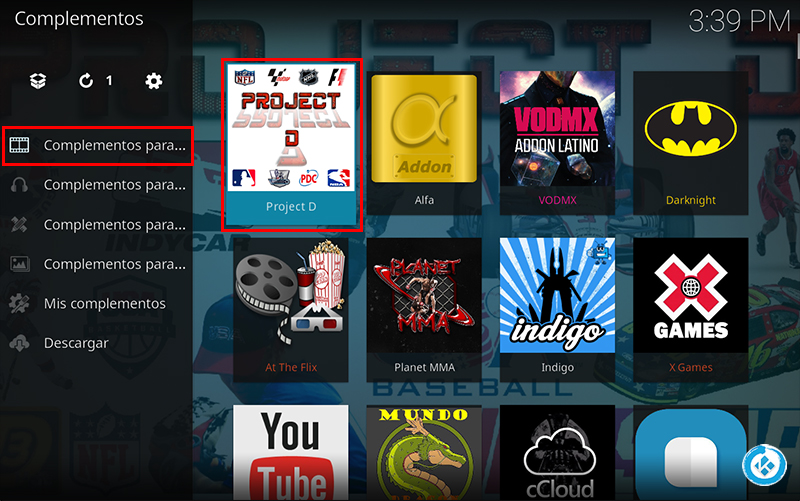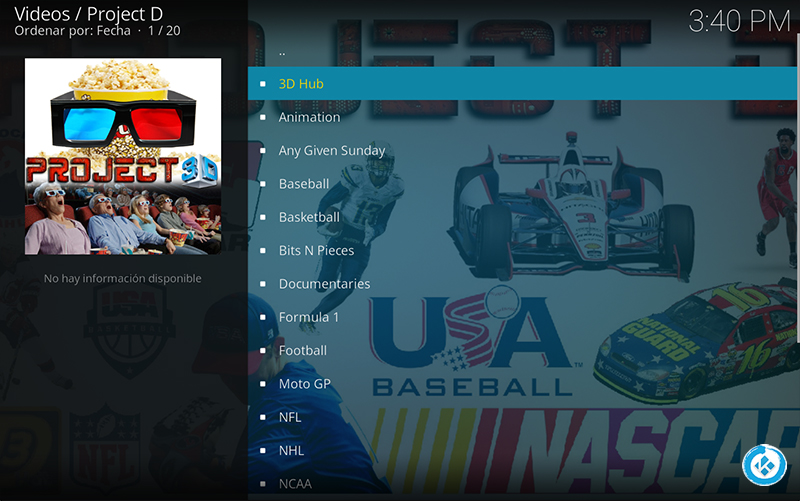Cómo Instalar Addon Project D en Kodi [Deportes Replays & 3D]
El addon Project D en Kodi es un complemento de video, el cual está dedicado en las repeticiones de los deportes, dentro de este addon encontramos una grandiosa colección de deportes y eventos en vivo que podremos disfrutar de su repetición, así como una colección de películas en 3D. Durante las pruebas hemos detectado que la mayoría del contenido abre sin problemas.
Sin embargo, este al inicio suele tardar en cargar por lo que recomendamos esperar un par de minutos a que cargue. Mientras que en las pruebas con las películas 3D no hemos encontrado ningún tipo de problemas.
|Quizá te interese: Cómo Instalar Addon Planet MMA en Kodi [UFC & MMA]
El addon cuenta con fuente y repositorio. El tutorial explica como realizar la instalación en Kodi 16 y 17, funciona con todas las plataformas, si tienes dudas puedes dejarlas en los comentarios al final de artícul o en cualquiera de nuestras redes sociales. Si deseas apoyar el proyecto Mundo Kodi puedes dar clic aquí.
Como usuarios de Kodi recomendamos el uso de IPVanish VPN para tener acceso total a todos los addons como Exabyte TV, TecnoTV , Bassfox, Adryanlist, entre otros incluidos los que funcionan mediante torrents como Plexus, Quasar, Exodus o Specto. Compatible con múltiples plataformas como Android, Amazon Fire TV (Stick), Windows, Mac, iOS, entre otros.
Unos de los mayores beneficios al utilizar IPVanish VPN son:
> Completa privacidad y anonimato al navegar en Internet y en Kodi
> Compatible con múltiples plataformas
> Elimina el Geo-bloqueo
> Soporte 24/7/365
> Hasta 5 dispositivos simultáneos con una sola cuenta
> Satisfacción garantizada o te devuelven tu dinero
Para mas información puedes dar un vistazo en este artículo
Cómo Instalar Addon Project D en Kodi 17 Krypton
Los pasos para realizar la instalación son los siguientes:
1. Abrimos Kodi
Si es la primera vez que instalas un addon o repositorio no oficial de Kodi, debes de dar permisos a Kodi – TUTORIAL
2. Nos dirigimos a Ajustes (icono del engranaje)
También puedes descargar el archivo zip del addon Project D 1.0.9 (opcional) – ENLACE – mirror (Apóyanos a seguir en línea)
3. Administrador de archivos
4. Añadir fuente
5. En la ULR colocamos http://repo.lookingglass.rock/ y nombre lookingglass damos OK
6. Regresamos al menú principal y seleccionamos Complementos
7. Complementos (icono de la caja)
8. Instalar desde archivo zip
9. lookingglass
10. repository.lookingglass.zip
11. Esperamos la notificación Complemento instalado
12. Seleccionamos Instalar desde repositorio
13. LookingGlass
14. Complementos para video
15. Project D
16. Instalar
17. Seleccionamos la versión del repo Looking Glass
18. Esperamos la notificación Complemento instalado
19. Regresamos al menú de Complementos y seleccionamos Complementos para video > Project D
21. Ahora podremos ver las directes categorías del addon
22. Listo! El addon Project D en Kodi 17 Krypton habrá quedado instalado correctamente.
Cómo Instalar Addon Project D en Kodi 16 Jarvis o Anteriores
1. Abrimos Kodi
2. Nos dirigimos a Sistema > Administrador de archivos
También puedes descargar el archivo zip del addon Project D 1.0.9 (opcional) – ENLACE – mirror (Apóyanos a seguir en línea)
3. Añadir fuente…
4. En URL colocamos http://repo.lookingglass.rock/ y en nombre lookingglass, damos OK
5. Regresamos al menú principal y seleccionamos Sistema
6. Complementos
7. Install from zip file
8. lookingglass
9. repository.lookingglass.zip
10. Esperamos la notificación Add-on activado
11. Instalar desde repositorio
12. Looking Glass
13. Complemento para video
14.Project D
15. Install
16. Esperamos la notificación Add-on activado
17. Regresamos al menú principal y seleccionamos Video > Addons
18. Project D
19. Ahora podremos ver la lista de secciones disponibles
20. Listo! El addon Project D en Kodi habrá quedado instalado.
Esperamos que el tutorial haya sido de ayuda, recuerda que puedes apoyarnos a mantenernos en linea realizando una donación por paypal a mundokodi@gmail.com (o al botón donar) o dando clic en los enlaces.
Nota: Mundo Kodi no se hace responsable de cualquier daño, pérdida de tiempo o información al intentar este tutorial, todo esto es solo con la intención de informar, todo el contenido utilizado para los tutoriales es sacado de información que circula en Internet. Mundo Kodi así como todo el material aquí mencionados en este sitio no son oficiales de Kodi o Fundación XBMC favor de no realizar quejas o reclamos en el foro oficial de Kodi. Tampoco estamos vinculados con ningún vendedor de dispositivos o servicio privado de IPTV/streaming, todo el contenido mencionado en Mundo Kodi es gratuito a menos que se indique lo contrario.